你有没有发现,每次手机更新,都像是一场说走就走的旅行?没错,就是那种期待满满,却又有点小紧张的感觉。今天,咱们就来聊聊这个让人又爱又恨的安卓系统更新文件,看看它到底是个啥玩意儿,怎么刷,又有哪些门道。
更新文件,你的手机“营养餐”
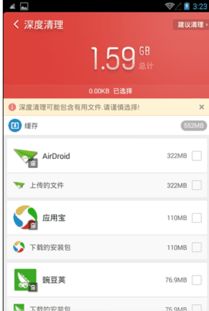
想象你的手机就像一个勤劳的小蜜蜂,每天忙碌地工作,而系统更新文件,就像是它每天必须摄入的营养餐。这些文件里,藏着最新的系统功能、安全补丁和性能优化,让你的手机始终保持活力。
A/B无缝更新,你的手机“升级神器”
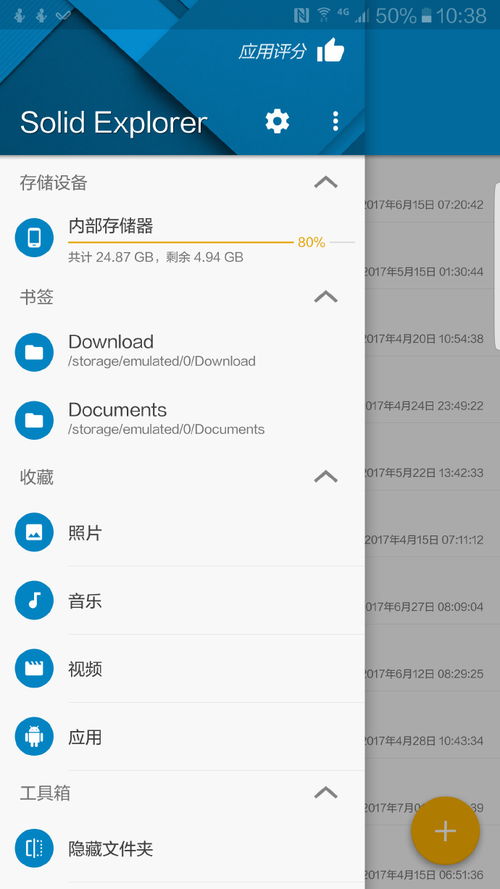
你知道吗?三星Galaxy S25系列可是个“升级神器”,它首次支持A/B无缝更新哦!这听起来是不是很高级?其实,它就像是一个魔法,让你的手机在更新过程中,依然可以正常使用,就像喝了一杯美美的下午茶,既享受了美味,又不会耽误正事儿。
A/B无缝更新,简单来说,就是将更新文件分成两个部分,一部分是正在使用的系统,另一部分是即将更新的系统。在更新过程中,手机会自动切换到新的系统,而不会影响到你的使用。这样一来,你就可以在享受新功能的同时,不用担心手机会突然“罢工”啦!
卡刷,你的手机“美容师”
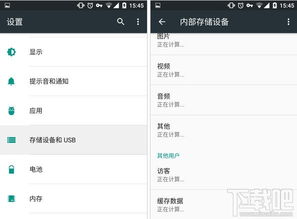
说到更新,不得不提一下卡刷。这可是个技术活儿,就像给手机做美容一样,需要一定的技巧和耐心。卡刷,顾名思义,就是通过SD卡将新的系统刷入手机。听起来是不是有点复杂?别担心,我来给你一步步分解。
1. 准备工作:你需要一个SD卡、一台电脑和一个可以卡刷的设备。SD卡的容量最好大一些,这样可以存储更多的数据。一般来说,16GB或者32GB的卡就足够了。
2. 找到合适的ROM文件:ROM是指设备的操作系统,通常会有很多第三方的ROM可以选择。你可以在一些技术论坛、开发者社区找到这些文件。在选择ROM的时候,一定要确保它与你的设备型号相匹配,不然刷入后可能会导致设备无法正常使用。
3. 格式化SD卡:将SD卡插入电脑,用格式化工具将其格式化为FAT32格式。这个步骤非常重要,格式化后能确保SD卡的读取和写入速度更快,避免在刷机过程中出现问题。
4. 复制ROM文件:将下载好的ROM文件复制到SD卡的根目录下。确保文件完整无误,在复制的过程中不要随意断开SD卡,这样可能会导致文件损坏。
5. 进入Recovery模式:把SD卡插入手机,开机进入Recovery模式。进入Recovery模式的方法因设备不同而异,一般来说,你可以在关机状态下同时按住音量上和电源键,直到出现Recovery界面。
6. 清除旧数据:在Recovery模式下,选择wipe data”或者factory reset”,这样可以清除设备上的旧数据,避免与新系统冲突。
7. 安装ROM文件:选择install zip”或install from sd card”,找到你之前放在SD卡上的ROM文件,确认安装。
8. 重启手机:安装完成后,重启手机,你的新系统就大功告成了!
华为用户刷机指南,你的手机“医生”
对于华为用户来说,刷机就像是一场自我救赎。有时候,手机卡顿、预装软件太多,或者想体验最新的安卓系统,刷机就成了最好的选择。那么,华为用户该如何刷机呢?
1. 备份数据:手机里面的照片、联系人、信息,甚至是应用里的重要数据,都是非常珍贵的。为了避免在刷机过程中损失这些数据,务必要提前做好备份。可以使用华为自带的备份工具,或者把重要的文件上传到云端,确保万无一失。
2. 选择合适的刷机包:刷机包一般分为官方ROM和第三方ROM。官方ROM是华为官方发布的固件,稳定性高,适合大多数用户。而第三方ROM则是由一些开发者制作的系统,可能会加入一些新功能,但相对来说也有一定风险。如果你对手机系统不是太了解,建议还是选择官方ROM。
3. 下载刷机包:务必要选择正规渠道。现在网络上有很多论坛和社区,里面有热心的玩家分享各种刷机包和教程,但也有一些不靠谱的链接,下载了可能会导致手机变砖。所以,一定要查看相关评论和反馈,确保刷机包的安全性。
4. 准备刷机工具:一般需要用到一台电脑,以及一些刷机工具,比如华为的HiSuite或ADB工具。安装这些工具时,确保下载的是最新版本,这样可以避免兼容性问题。
5. 进入刷机模式:对于华为手机,通常可以通过同时按住音量下键和电源键来进入Recovery模式。
6. 安装刷机包:在Recovery模式下,选择安装更新”

























网友评论